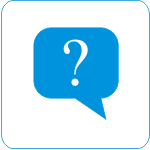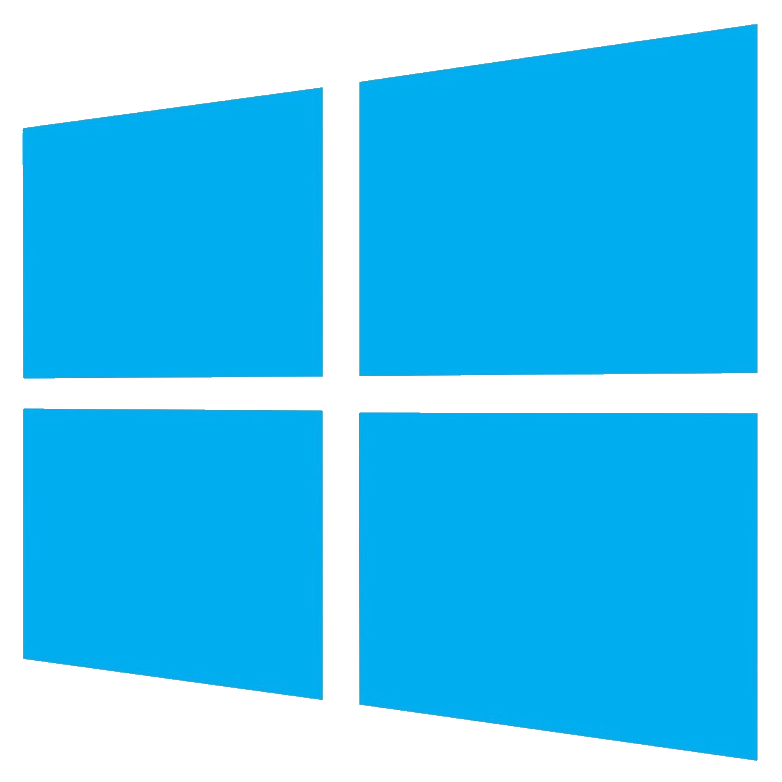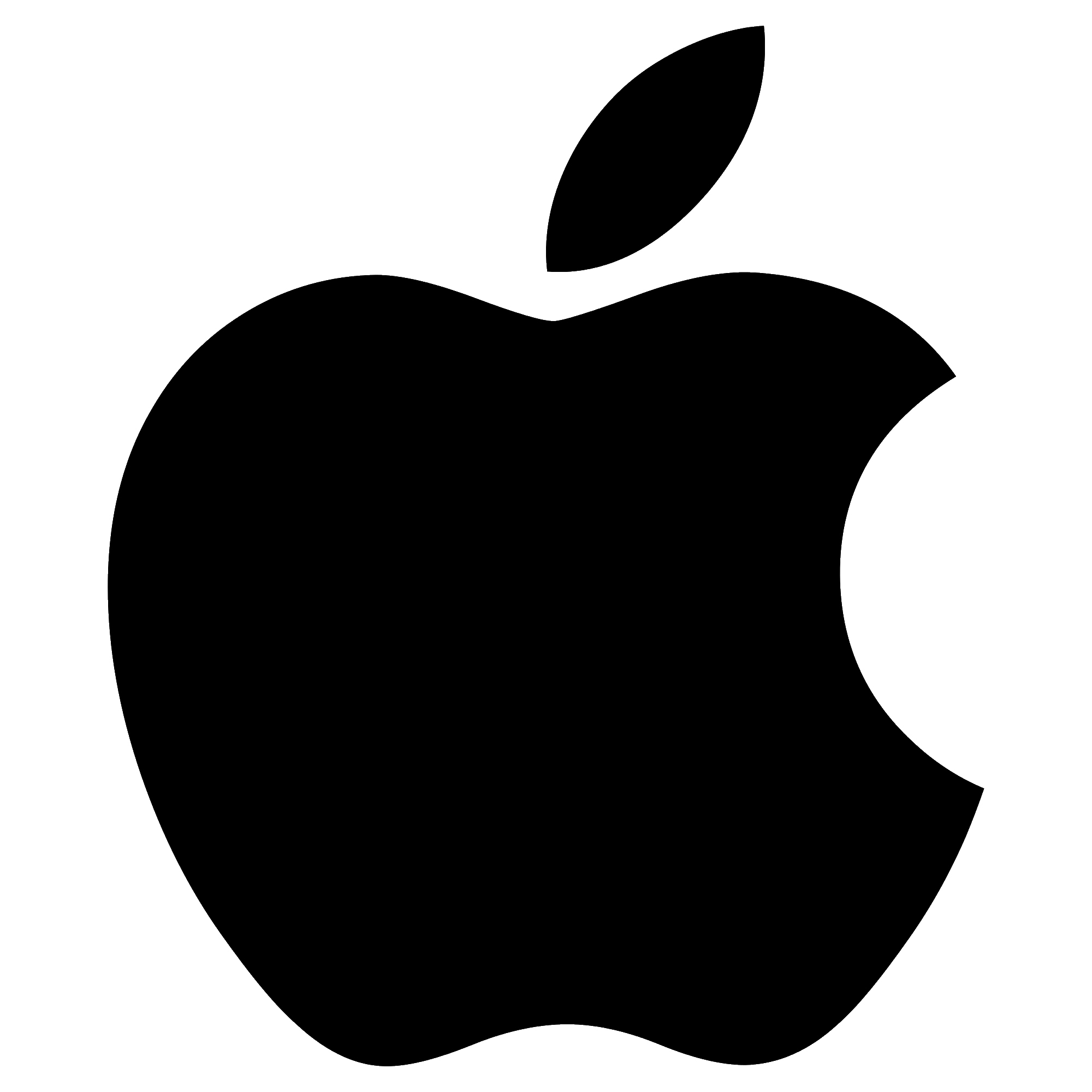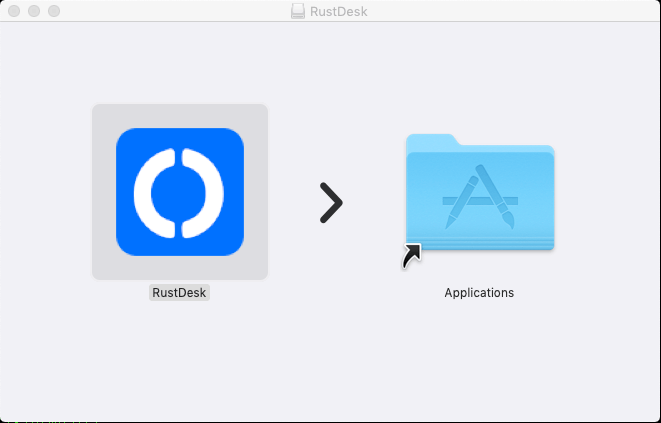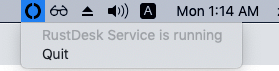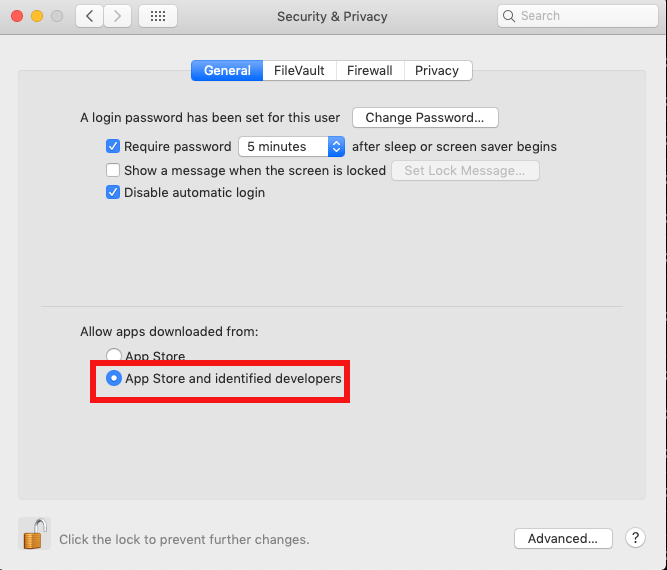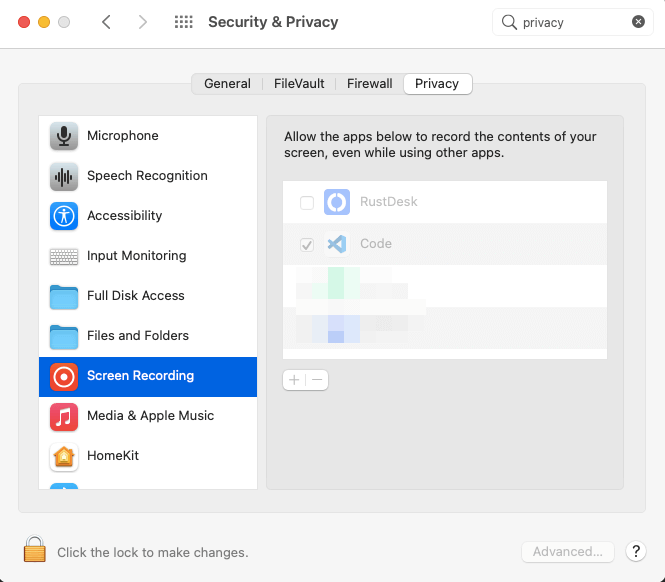Средство удаленной поддержки
Если Вы работаете в операционной системе Windows (7, 8, 8.1, 10, 11) скачайте и запустите программу для удаленной поддержки. Вам достаточно будет назвать ID нашему специалисту и разрешить подключение к Вашему компьютеру.
1. Для корректной работы приложений в Mac OS необходимо выполнить определенный ряд действий. Первым шагом необходимо скачать на свой Mac приложение, сделать это можно нажав на кнопку скачать справа.
2. После того как Вы скачали файл, запустите его. У Вас откроется окно, в котором нужно будет перетащить приложение RustDesk в папку Applications (Приложения)
3. Необходимо убедиться что другое такое-же приложение не запущено. Для этого в правой верхней части экрана найдите такой значок и если он там есть, нажмите на него, а затем Quit (Выйти)
4. После того, как перенесли приложение из установщика в папку со всеми приложениями, необходимо открыть настройки Вашего Mac. Там нужно будет перейти в Security & Privacy (Безопасность и приватность).
5. Нужно разрешить вносить изменения в настройки, для этого в левой нижней части экрана нажмите на замок, необходимо сделать чтобы он был в состоянии открыт
6. Необходимо разрешить установку приложений из AppStore и проверенных разработчиков, для этого установите флажок как показано на картинке.
7. Переходим во вкладку Privacy и находим Accessibility. Необходимо поставить флажок напротив RustDesk. Если флажок не получается поставить, убедитесь что замок в левом нижнем углу находится в положении открыт.
8. Также необходимо будет поставить флажок в пункте Screen Recording (если данный пункт есть в настройках)
Данный раздел находится в стадии наполнения. Информация станет доступна позже.